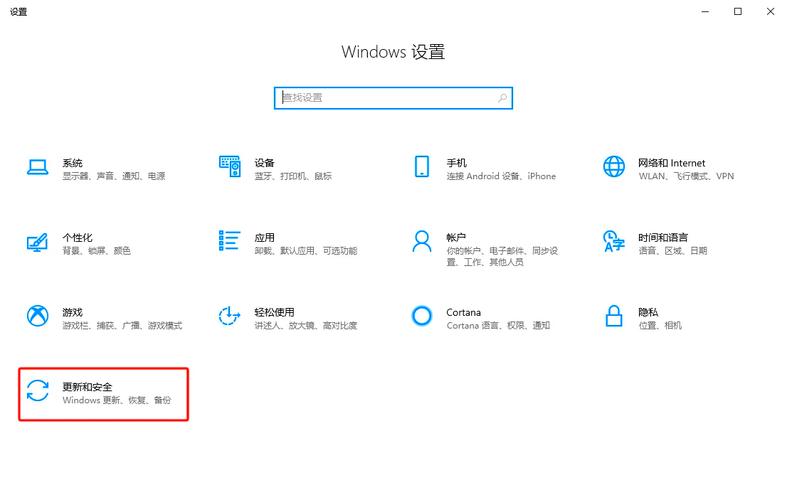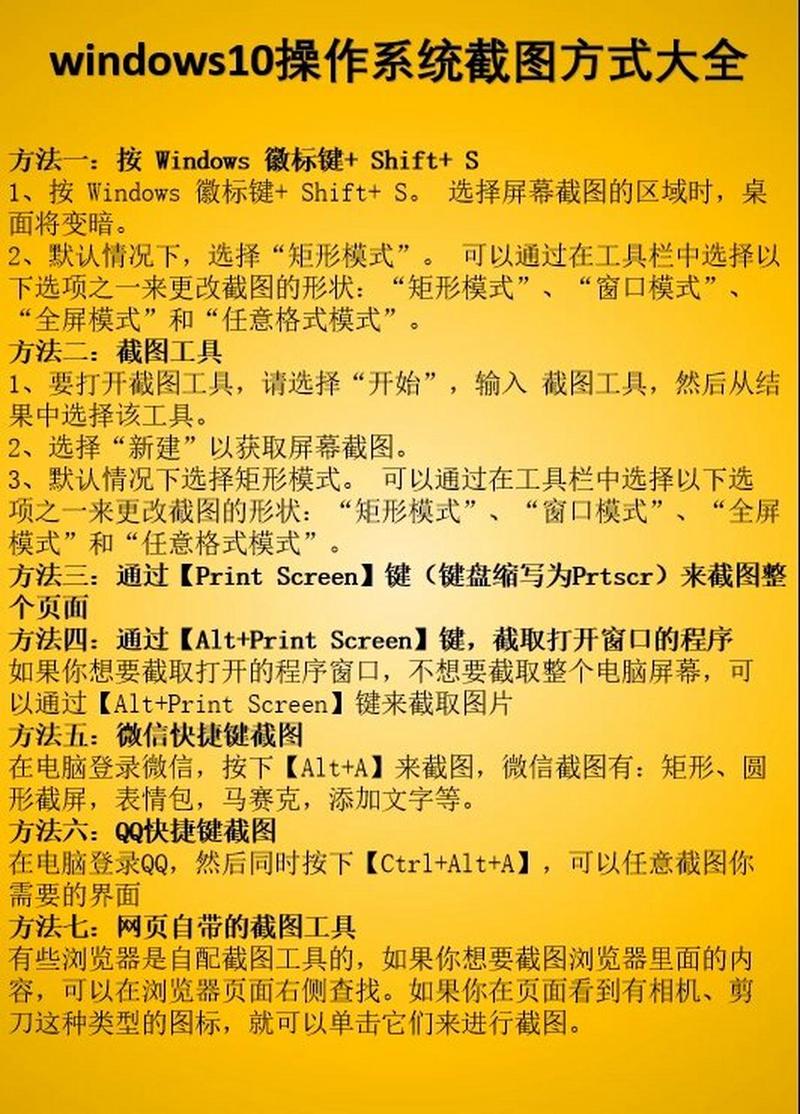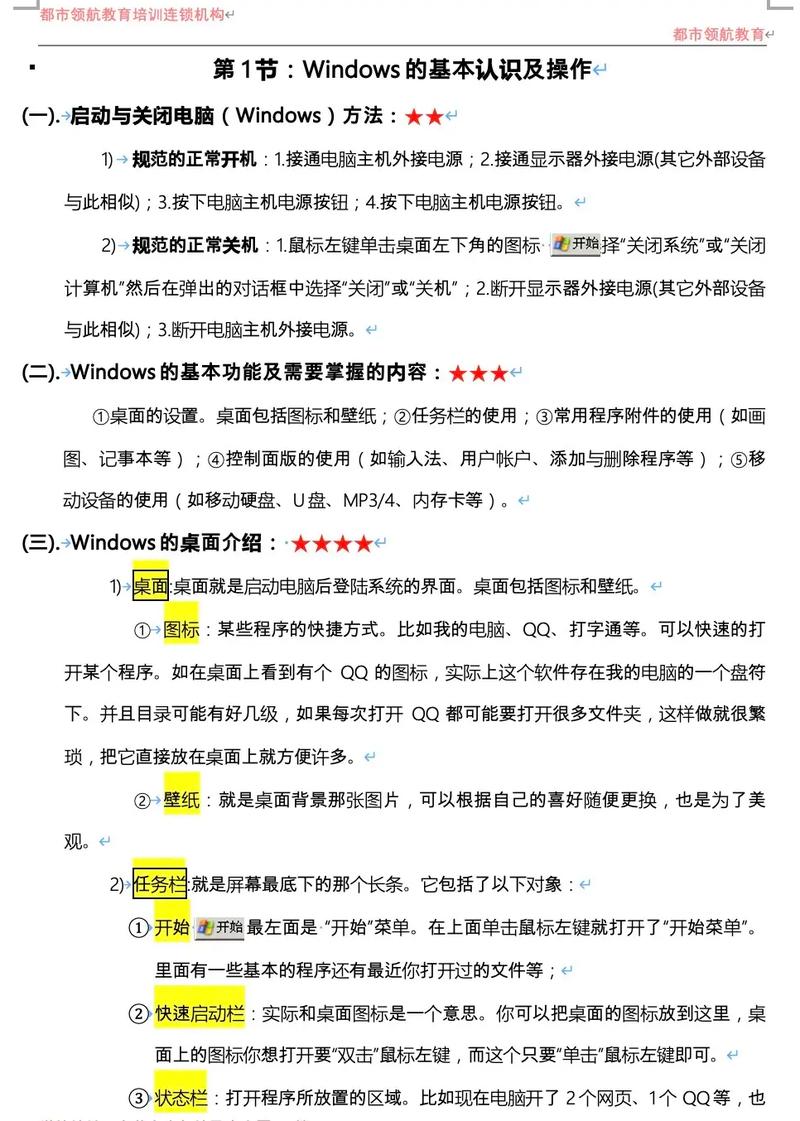Windows 10诊断电脑,全面了解与操作指南
Windows 10诊断电脑全面了解与操作指南:,,Windows 10提供了多种诊断工具,帮助用户全面了解电脑状况。可通过系统自带的“疑难解答”功能,快速诊断并修复常见问题。使用“性能”选项可查看系统性能,包括CPU、内存、磁盘等使用情况。还可以通过“设备管理器”查看硬件信息及驱动状态。若需深入诊断,可借助第三方软件进行硬件检测及系统优化。操作时,请确保以管理员身份运行相关程序,并定期更新系统及软件以保障电脑稳定运行。,,Windows 10提供了丰富的诊断工具,用户可依据需求选择合适的工具进行电脑诊断与操作。
在数字化时代,电脑已经成为我们日常生活和工作中不可或缺的一部分,随着使用时间的增长,电脑可能会出现各种问题,为了确保电脑的稳定运行和及时发现潜在问题,我们需要进行定期的诊断,Windows 10作为当前广泛使用的操作系统,提供了丰富的诊断工具,本文将详细介绍如何使用Windows 10诊断电脑,帮助您全面了解电脑状态。
Windows 10诊断工具概述
Windows 10诊断工具是一组内置的检查程序,可以帮助您识别和解决电脑可能遇到的各种问题,这些工具涵盖了硬件、软件、网络和安全等方面,能够为您提供全面的电脑检查。
如何使用Windows 10诊断工具
1、系统信息检查
您可以通过查看系统信息来了解电脑的基本配置,在Windows 10中,您可以右键点击“此电脑”,选择“属性”,查看关于电脑的基本信息,您还可以使用“系统信息”应用程序,该程序位于“运行”对话框中(Win + R),输入“msinfo32”即可打开。
2、硬件诊断
Windows 10提供了多种硬件诊断工具,包括内存检查、磁盘检查和显卡测试等,您可以在“设置”中找到这些工具,点击“更新与安全”,然后选择“恢复”,在“高级启动”部分点击“立即重启”,进入疑难解答界面后选择相应的硬件诊断工具。
3、软件诊断
Windows 10还提供了软件诊断工具,用于检查操作系统和应用程序的稳定性,您可以通过“设置”中的“更新与安全”选项,选择“Windows更新”,确保您的操作系统和应用程序都是最新的,您还可以使用“问题疑难解答”功能,该功能位于“设置”中的“更新与安全”部分,可以解决常见的软件问题。
4、网络诊断
网络诊断工具可以帮助您检查网络连接问题,在Windows 10中,您可以使用“网络疑难解答”功能,该功能位于“设置”中的“网络和Internet”部分,您还可以使用“命令提示符”运行网络相关的命令,以进一步诊断网络问题。
高级诊断方法
除了内置的诊断工具外,您还可以使用第三方软件进行更详细的电脑诊断,这些软件通常提供更全面的硬件测试、系统性能分析和优化功能,请注意在选择第三方软件时,确保从可信赖的来源下载,并仔细阅读用户评价和评论,以确保软件的安全性和有效性。
常见问题及解决方案
在使用Windows 10诊断工具时,您可能会遇到一些常见问题,以下是一些常见问题及解决方案:
1、诊断工具无法运行:这可能是由于操作系统版本不兼容或软件损坏导致的,请确保您的Windows 10是最新的版本,并尝试重新启动电脑或运行系统文件检查器(SFC)扫描以修复损坏的文件。
2、硬件问题:如果诊断工具检测到硬件问题,如内存故障或硬盘错误,请及时备份重要数据并考虑更换硬件。
3、网络连接问题:网络诊断工具可以帮助您识别网络连接问题,如果问题仍然存在,请检查您的网络设备和网络设置,并与您的网络服务提供商联系以获取更多帮助。
4、软件冲突:如果您的电脑出现软件冲突或不稳定的情况,请尝试更新您的操作系统和应用程序,并运行软件疑难解答程序以解决问题。
Windows 10提供了丰富的诊断工具,帮助您全面了解电脑的状态并及时发现潜在问题,通过使用这些工具,您可以确保您的电脑始终保持最佳状态并避免潜在的问题,请定期进行电脑诊断,并遵循本文提供的操作指南和建议来维护您的电脑,如有需要,请及时寻求专业帮助以解决更复杂的问题。